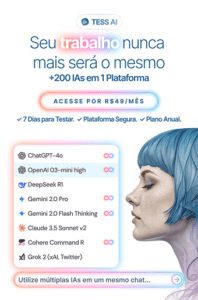Você já usou o Google Tag Manager (GTM)?
Dentro do leque de ferramentas que o Google oferece, o GTM é uma que cada vez mais negócios estão usando. Com a oportunidade de usar uma plataforma simples para instalar códigos no site, sem a necessidade de um desenvolvedor, ela entrou no radar de profissionais de marketing.
Se você é um desses profissionais que está interessado no Google Tag Manager, este artigo é o que procurava. A Pareto vai te ensinar o que o GTM, como ele funciona e três motivos pelos quais você deve usar esse recurso.
Vamos lá?
O que é o Google Tag Manager?
Antes de explicar o que o Google Tag Manager (GTM), precisamos esclarecer o que é uma tag e como ela funciona.
Como funciona uma tag?
Uma tag é um pequeno trecho de código que coleta dados sobre a atividade dos usuários em um site, como cliques, visualizações de página, preenchimento de formulários, entre outros.
Essas informações oferecem insights importantes para o crescimento de negócios, porque demonstram o poder de conversão de um site, tanto na versão web como mobile. Assim, as equipes de marketing podem fazer melhorias que vão otimizar as vendas online.
E o que é a plataforma Google Tag Manager?
Na plataforma, encontramos a seguinte explicação sobre o GTM:
“O gerenciador de tags do Google é um sistema que permite atualizar de forma simples e rápida códigos de acompanhamento e fragmentos de códigos relacionados (conhecidos como tags) no seu site ou app para dispositivos móveis”.
Em outras palavras, o Google Tag Manager é uma ferramenta que une a gestão e implementação de tags em um site. Os profissionais de marketing e desenvolvedores podem adicionar, alterar e remover tags de forma rápida, sem a necessidade de modificar diretamente o código-fonte.
Vantagens de usar o Google Tag Manager
Transferir o gerenciamento de tags para o GTM pode ser vantajoso de três maneiras.
1. Autonomia
Usar o Google Tag Manager proporciona mais autonomia para o time responsável pelos canais digitais da empresa. Com uma única plataforma de gerenciamento de tags, os colaboradores podem fazer quaisquer adições ou alterações sem precisar do suporte de desenvolvedores.
2. Dados e insights
Com os dados coletados pelo GTM, algumas perguntas recebem respostas rapidamente. Por exemplo, quais páginas os usuários mais acessam em um site? Os usuários estão preenchendo o formulário de contato do site ou clicando no botão de contato?
Com essas informações em mãos, a equipe de marketing, vendas e atendimento, podem estruturar uma jornada de compra mais eficaz.
3. Redução de custos
Fazer mudanças em um código HTML é um processo complexo para quem não é desenvolvedor. Então, é necessário acionar este colaborador e solicitar ajuda a cada trecho do código que precisa ser alterado.
Mas, com o GTM, é mais simples. Integrantes do time de marketing mesmo podem gerenciar as tags. Isto reduz a mobilização de outros programadores e, consequentemente, os custos de manutenção dos canais digitais.
Como usar o Google Tag Manager?
Para acessar o Google Tag Manager, é necessário entrar na plataforma online. Este acesso deve ser feito usando um endereço de e-mail. Você pode usar um e-mail pessoal, mas recomendamos que use um associado a empresa, onde o acesso é usado por todos os times encarregados.
Os próximos passos são os seguintes:
1. Criar uma conta e um container
Esta é a primeira configuração do GTM.
Comece criando uma conta com o nome da empresa e um com o nome do container. O container é um espaço virtual que contém todas as tags relacionadas a um determinado site ou aplicativo. Sendo assim, dê um nome que não deixe dúvidas do que está sendo gerenciado.
Ao criar seu container, o Google Tag Manager vai oferecer algumas opções de setup. No suporte do GTM você encontra a seguinte explicação para cada seleção:
- “Web e AMP: você recebe o snippet de código da instalação do site.
- iOS e Android: você recebe um link para a documentação do desenvolvedor.
- Servidor: escolha entre provisionar um servidor de forma automática ou manual.”
2. Instalar o container
No “Espaço de Trabalho” do Google Tag Manager encontre o código do seu contêiner na parte superior da janela, no formato: GTM-XXXXXX. Logo após, clique em “Instalar o Gerenciador de Tags”.
Na sessão de suporte do GTM, você encontra a instrução dos passos seguintes. Comece copiando e colando os snippets de código no seu site. Depois siga as instruções do Google:
- Coloque o snippet de código <script> entre as tags <head> do HTML de saída da sua página da Web, o mais próximo possível da tag <head> de abertura, mas abaixo das instruções de dataLayer.
- Coloque o snippet de código <noscript> imediatamente após a tag <body> do seu HTML de saída.
Nessa etapa, pode ser necessário pedir a ajuda de um desenvolvedor, especialmente se você não tiver destreza com programação, mas esta será a primeira e única vez. Com a instalação concluída, o gerenciamento do Google Tag Manager é um processo simples.
3. Adicionar as tags
Com o container instalado, você pode voltar ao Google Tag Manager e adicionar as tags necessárias.
Neste ponto, é importante frisar que o GTM “funciona com tags de produtos do Google e de terceiros”, como descrito na plataforma. Também existe a opção de customização de uma tag HTML ou de imagem personalizada.
Quando finalizar, clique em “Salvar”.
4. Checar o funcionamento das tags
Depois de adicionar uma tag, é essencial garantir que ela está funcionando corretamente. No próprio Google Tag Manager é possível fazer essa checagem rapidamente.
Clique no botão “Visualizar”. O GTM abre em uma nova aba onde você pode inserir a URL do site em que você instalou o container.
Se encontrar erros, será necessário editar a tag. Comece clicando no nome dela e faça as mudanças necessárias para que ela opere da forma como você deseja. Assim que estiver tudo certo, salve a tag alterada e recomece este processo para ter certeza que está tudo ok.
5. Publicar a tag
Tudo certo com a sua tag? O passo final é publicar de acordo com as instruções da plataforma. Este é o passo a passo que o Google Tag Manager oferece:
a) Clique em “Enviar” no canto superior direito da tela. A tela “Enviar” alterações aparece, e lá você pode publicar o contêiner e salvar uma versão dele.
b) Selecione a opção “Publicar e criar versão”.
c) Consulte a seção “Mudanças” no espaço de trabalho para conferir se as configurações aparecem conforme o esperado.
d) Insira valores para “Nome da versão” e “Descrição da versão”.
e) Clique em “Publicar”.
Conclusão
O Google Tag Manager é uma ferramenta que vai facilitar a rotina de trabalho dos times de marketing, vendas, atendimento e até mesmo dos desenvolvedores. Por isso, é um must have na sua empresa.
Quer saber mais sobre outras plataformas que vão otimizar o gerenciamento do seu negócio? Todas as semanas a Pareto publica novos artigos com indicações e novidades da tecnologia. Acompanhe!